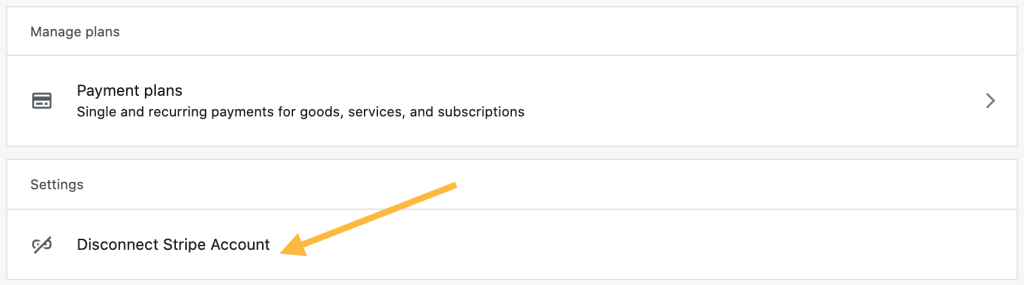Ce guide vous explique comment créer et connecter votre compte Stripe pour utiliser les blocs Paiements WordPress.com. Ces étapes ne s’appliquent pas aux boutiques WooCommerce, qui utilisent un processus de connexion séparé.
Dans ce guide
Pour accepter les paiements par carte de crédit et de débit via votre site Web, créez un compte Stripe gratuit. Stripe est une plateforme de traitement des paiements sûre et sécurisée à laquelle font confiance des millions de sites Web de vente en ligne. Grâce à Stripe, votre site Web peut accepter des paiements, émettre des reçus et transférer des fonds vers votre compte bancaire.
Les étapes de ce guide vous montreront comment connecter Stripe pour utiliser les fonctionnalités de paiement suivantes fournies par WordPress.com :
Si vous utilisez l’extension WooCommerce pour une boutique en ligne, les étapes de ce guide ne s’appliquent pas. Utilisez plutôt WooCommerce Payments.
Pour commencer à configurer les fonctionnalités de paiement Stripe pour WordPress.com, procédez comme suit :
- Consultez le tableau de bord de votre site.
- Dans la colonne latérale gauche, accédez à Outils → Monétiser.
- En haut, cliquez sur le lien « Connecter un compte Stripe pour encaisser des paiements » :
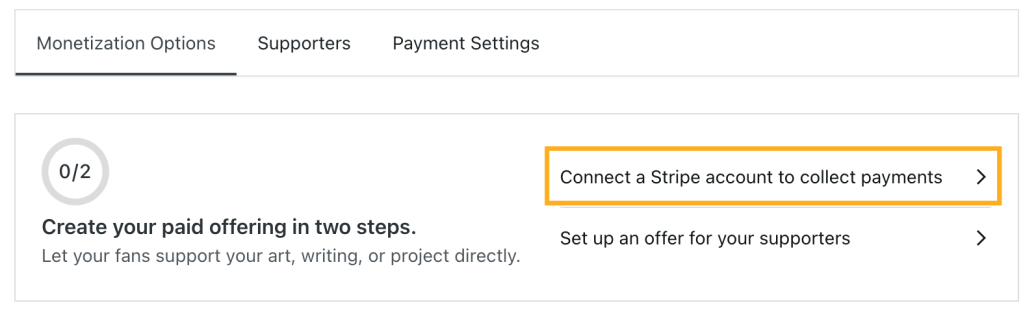
- Cliquez sur le bouton « Connectez-vous à Stripe pour commencer ».
- Vous serez redirigé(e) vers le site Web de Stripe pour créer votre compte (passer aux étapes suivantes) ou vous connecter à votre compte (passer aux étapes suivantes).
Vous pouvez également lancer le processus de connexion à Stripe lors de l’ajout d’un bloc Paiements dans l’éditeur WordPress. Si vous n’avez pas encore connecté de compte Stripe, une bannière apparaîtra au-dessus du bloc Paiements, du bloc Dons ou du bloc Contenu payant avec un bouton Connecter :
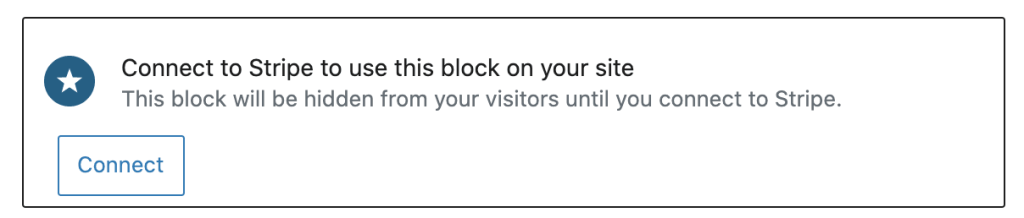
Après avoir cliqué sur le bouton Connecter, comme indiqué à la section précédente, vous serez redirigé(e) vers le site de Stripe pour y enregistrer vos informations.
Vous commencerez par fournir une adresse e-mail et configurer un mot de passe pour sécuriser votre compte.
Ensuite, vous indiquerez votre pays et les informations relatives à votre entreprise, notamment l’adresse, le numéro de téléphone et le type d’entreprise. Aucune immatriculation ni aucune licence d’exploitation spécifique ne sont requises pour l’inscription sur Stripe. Votre adresse professionnelle peut être votre adresse postale ou une autre de vos adresses. Votre numéro de téléphone professionnel peut être celui de votre téléphone mobile, de votre ligne fixe ou tout autre numéro permettant de vous joindre.
Si vous avez immatriculé votre entreprise, vous pouvez sélectionner le type d’entreprise approprié. Toutefois, dans la plupart des cas, le type sera simplement « entrepreneur individuel » ou « SARL à associé unique ».

Aux étapes suivantes, vous fournirez les éléments suivants :
- Des informations personnelles (comme votre nom, votre adresse et autres coordonnées) pour vérifier votre identité et protéger votre compte.
- L’URL de votre site Web (le domaine de votre site WordPress.com).
- Une description de ce pour quoi vous accepterez des paiements, tels que des biens physiques ou numériques, des dons, des cadeaux, des services ou des adhésions.
- Les coordonnées du compte bancaire sur lequel vous recevrez les fonds.
- Un « descripteur de relevé » qui apparaîtra sur les relevés bancaires et de carte de crédit de vos clients.
Une fois votre compte Stripe connecté, vous serez redirigé(e) vers WordPress.com où vous pourrez commencer à utiliser les blocs Paiements WordPress.com.
Si vous possédez déjà un compte Stripe, cliquer sur le bouton Connecter vous dirigera vers le site de Stripe où vous pourrez saisir vos identifiants pour vous connecter et connecter votre compte Stripe à WordPress.com.
Après avoir autorisé la connexion entre WordPress.com et votre compte Stripe, vous serez redirigé(e) vers WordPress.com, qui est désormais prêt à utiliser les blocs Paiements.
La déconnexion du compte Stripe :
- supprimera Stripe de tous vos sites WordPress.com et Jetpack ;
- empêchera les visiteurs de faire des dons ou d’autres paiements via les blocs Paiements que vous avez ajoutés à votre site ;
- bloquera les renouvellements de tous les paiements récurrents.
Pour déconnecter votre compte Stripe de WordPress.com :
- Consultez le tableau de bord de votre site.
- Dans la colonne latérale gauche, accédez à Outils → Monétiser.
- Cliquez sur l’onglet « Paramètres de paiement ».
- Cliquez sur l’option « Déconnecter le compte Stripe » :